O OnePlus 7 Pro é o primeiro smartphone com QHD + AMOLED que roda a 90 Hz, mas o modo 90 Hz não funciona em todos os aplicativos. Veja como contornar isso.
Coroamos o OnePlus 7 Pro como o melhor smartphone em 2019 até agora, e isso se deve em grande parte ao seu grande e belo display OLED QHD + 90 Hz de 6,67 polegadas. Embora a qualidade da câmera possa definitivamente será melhorado, o novo carro-chefe do OnePlus definitivamente tem a melhor tela que existe. Nas configurações de vídeo, você tem a opção de escolher entre as taxas de atualização de 60 Hz e 90 Hz, mas o modo de 90 Hz na verdade muda para 60Hz para vídeos, o aplicativo da câmera e chamadas telefônicas. Além disso, Redditors em /r/OnePlus descoberto que nem todo navegador da web roda em 90 Hz, sugerindo que poderia haver algum tipo de lista de permissões interna. Felizmente, parece haver uma configuração oculta para forçar todos os aplicativos do OnePlus 7 Pro a rodar a 90Hz. Veja como funciona.
Colaborador reconhecido pelo XDA
C3C076, o desenvolvedor do popular Módulo GravityBox Xposed, estava desenvolvendo um bloco de configuração rápida para alterar a taxa de atualização da tela quando ele descoberto que na verdade existem 3 – não 2 – modos de taxa de atualização no OxygenOS. O modo 60 Hz nas configurações de taxa de atualização da tela faz com que o dispositivo funcione a 60 Hz constantes como a maioria dos outros smartphones, mas o modo 90 Hz é, na verdade, internamente o modo “automático”. Por último, há um terceiro, oculto verdadeiro Modo 90 Hz que permite 90 Hz o tempo todo em todos os aplicativos.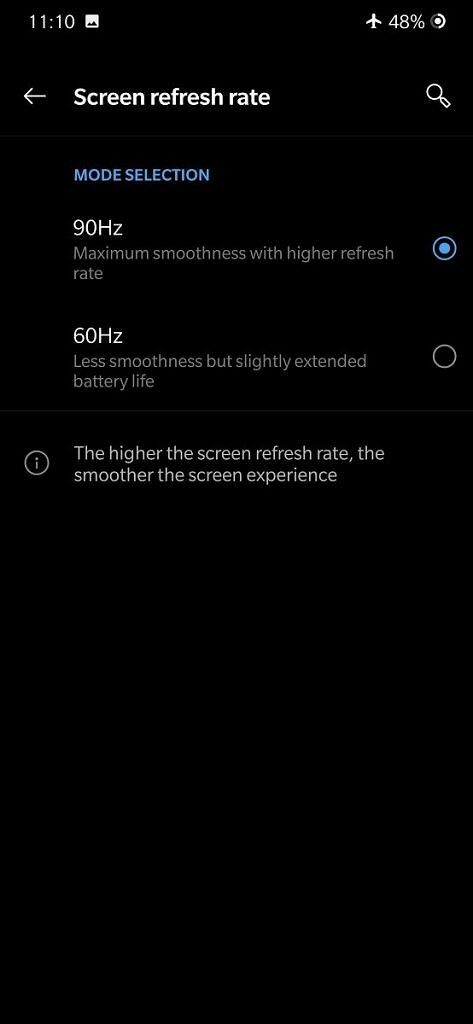 Configurações de taxa de atualização de tela no OnePlus 7 Pro.
Configurações de taxa de atualização de tela no OnePlus 7 Pro.
Para alterar o modo de taxa de atualização para este modo oculto de 90 Hz em tempo integral, basta inserir o seguinte comando ADB:
adb shell settings put global oneplus_screen_refresh_rate 0Uma vez ativado, ambos os botões nas configurações de taxa de atualização da tela ficarão desmarcados e a opção texto de resumo nas configurações de exibição mostrará "60 Hz" - mas isso é apenas um bug porque o OxygenOS não espera que os usuários possam selecionar esta taxa de atualização oculta modo. Para voltar a um dos modos oficialmente suportados, basta alterar o botão de alternância nas configurações de exibição.
Confirmamos que esse truque funciona comparando os resultados do Teste de OVNI em dois navegadores que não suportam 90 Hz no OnePlus 7 Pro: Brave Browser e Samsung Internet. Quando a alternância da taxa de atualização da tela para “90 Hz” está habilitada, o UFO Test relata que o Brave Browser e o Samsung Internet estão rodando a 60 Hz. No entanto, com o oculto, verdadeiro Modo 90 Hz habilitado via ADB, ambos os navegadores estão rodando a 90 Hz. Curiosamente, aplicativos como Facebook e Twitter não parecem cair para 60 Hz ao passar por um vídeo.
Como funciona o modo automático de 90 Hz do OnePlus 7 Pro
Entramos em contato com o OnePlus para comentar sobre esse modo de taxa de atualização oculta e por que nem todos os aplicativos usam 90 Hz. Embora a empresa não tivesse um oficial declaração para nós, eles nos disseram que não recomendam o uso de 90 Hz em todos os momentos por causa do benefício limitado que isso traz ao custo de maior uso da bateria. Eles também nos informaram sobre como determinam quando alternar entre 60 Hz e 90 Hz.
De acordo com o OnePlus, jogos em grande escala (com o SurfaceView), vídeos e a câmera usarão 60 Hz, enquanto outras cenas usarão 90 Hz. Se um aplicativo usa SurfaceView, TexturaView, ou Atividade Nativa, então o OnePlus 7 Pro funcionará a 60 Hz. No entanto, existem casos especiais, como o navegador Google Chrome que usa SurfaceView, mas ainda pode ser visualizado em 90Hz. Além disso, existem certos jogos que são compatíveis com a taxa de atualização de 90 Hz, embora não tenhamos uma lista desses jogos disponível.